win7电脑无线网开关在哪里打开 win7电脑无线网开关位置介绍
更新时间:2023-11-30 10:23:52作者:skai
我们现在很多小伙伴在使用win7电脑的时候,都会选择使用无线网的方法进行联网,不过这对于一些刚接触win7电脑的小伙伴而言,连无线网的开关在哪里打开都不知道,那么win7电脑无线网开关在哪里打开呢?接下来小编就带着大家一起来看看win7电脑无线网开关位置介绍。
具体方法:
方法一:
1、先点击左下角“开始”打开“控制面板”。
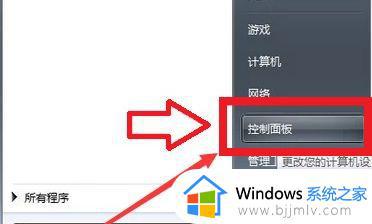
2、点击“网络和internet”。
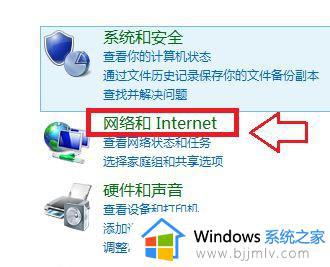
3、再打开“网络和共享中心”。
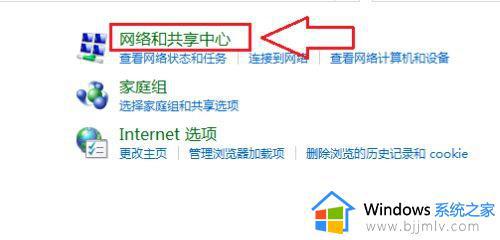
4、然后点击左侧的“更改适配器设置”。

5、右键选中“以太网”点击“启用”即可。
方法二:
1、如果上面的方法没有用的话,可以先按键盘“win+r”打开运行。
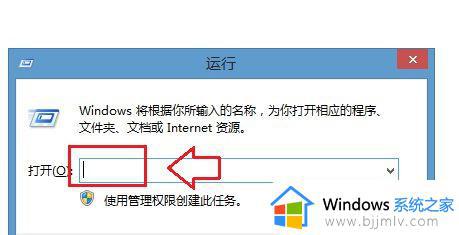
2、然后输入“services.msc”,按下“回车”确定。
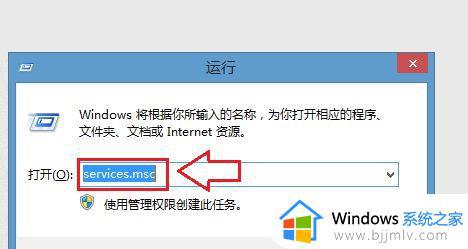
3、在右侧栏中找到“WLANAutoConfig”,点击启用即可。
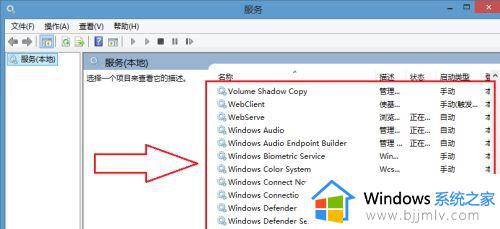
以上全部内容就是小编带给大家的win7电脑无线网开关位置介绍详细内容分享啦,使用win7电脑有需要的小伙伴就快点跟着小编一起来看看吧。
win7电脑无线网开关在哪里打开 win7电脑无线网开关位置介绍相关教程
- win7系统的无线网络怎么开启 win7电脑怎么打开无线网络
- win7如何打开无线网络连接 win7怎么打开无线网络连接功能
- win7笔记本电脑的无线网络怎么打开 win7笔记本电脑如何开启无线网络
- win7的网卡驱动在哪个文件夹 win7电脑网卡驱动位置介绍
- win7无法开启无线功能怎么办 win7无法打开无线网络开关如何处理
- win7如何打开wifi开关 win7如何开启无线网络
- win7无线投屏功能怎么打开 win7无线投屏在哪里设置
- win7打开无线网络怎么操作 win7电脑如何打开wifi
- win7无线网卡怎么打开 win7无线网卡如何启动
- win7无线功能怎么开启 win7怎么打开无线网络功能
- win7系统如何设置开机问候语 win7电脑怎么设置开机问候语
- windows 7怎么升级为windows 11 win7如何升级到windows11系统
- 惠普电脑win10改win7 bios设置方法 hp电脑win10改win7怎么设置bios
- 惠普打印机win7驱动安装教程 win7惠普打印机驱动怎么安装
- 华为手机投屏到电脑win7的方法 华为手机怎么投屏到win7系统电脑上
- win7如何设置每天定时关机 win7设置每天定时关机命令方法
win7系统教程推荐
- 1 windows 7怎么升级为windows 11 win7如何升级到windows11系统
- 2 华为手机投屏到电脑win7的方法 华为手机怎么投屏到win7系统电脑上
- 3 win7如何更改文件类型 win7怎样更改文件类型
- 4 红色警戒win7黑屏怎么解决 win7红警进去黑屏的解决办法
- 5 win7如何查看剪贴板全部记录 win7怎么看剪贴板历史记录
- 6 win7开机蓝屏0x0000005a怎么办 win7蓝屏0x000000a5的解决方法
- 7 win7 msvcr110.dll丢失的解决方法 win7 msvcr110.dll丢失怎样修复
- 8 0x000003e3解决共享打印机win7的步骤 win7打印机共享错误0x000003e如何解决
- 9 win7没网如何安装网卡驱动 win7没有网络怎么安装网卡驱动
- 10 电脑怎么设置自动保存文件win7 win7电脑设置自动保存文档的方法
win7系统推荐
- 1 雨林木风ghost win7 64位优化稳定版下载v2024.07
- 2 惠普笔记本ghost win7 64位最新纯净版下载v2024.07
- 3 深度技术ghost win7 32位稳定精简版下载v2024.07
- 4 深度技术ghost win7 64位装机纯净版下载v2024.07
- 5 电脑公司ghost win7 64位中文专业版下载v2024.07
- 6 大地系统ghost win7 32位全新快速安装版下载v2024.07
- 7 电脑公司ghost win7 64位全新旗舰版下载v2024.07
- 8 雨林木风ghost win7 64位官网专业版下载v2024.06
- 9 深度技术ghost win7 32位万能纯净版下载v2024.06
- 10 联想笔记本ghost win7 32位永久免激活版下载v2024.06